YouTube Studio Nedir – Kanalınızı Büyütmek için YouTube İçerik Stüdyosu Nasıl Kullanılır?
Yayınlanan: 2022-06-03YouTube, içerik oluşturucuların yayınlamasını kolaylaştırmak için hizmetlerini sürekli olarak değiştiriyor. Ancak YouTube'a düzenli olarak veya sık sık video yüklediğinizden bağımsız olarak YouTube Studio'yu kullanmayı denemeliydiniz.
Yeni kullanıcılara yardımcı olmak ve bazı normal kullanıcıların bilgi boşluklarını doldurmaya yardımcı olmak için, YouTube Studio'yu kullanarak yalnızca video yayınlamanın ötesinde gerçekleştirebileceğiniz şeylerin bir listesini burada bulabilirsiniz.
İçindekiler
- 1 YouTube Studio nedir?
- 2 YouTube Studio nasıl kullanılır?
- 2.1 YouTube Studio Kontrol Paneli
- 2.2 YouTube Studio analizleri
- 2.3 YouTube Studio video yöneticisi
- 2.4 YouTube Studio Topluluğu
- 2.5 YouTube Stüdyo Kanalı
- 2.6 YouTube Studio ses
- 3 YouTube stüdyosu ücretsiz mi?
- 4 YouTube stüdyosu nerede
- 5 YouTube videolarınızı düzenleme YouTube
- 6 Sonuç
- 6.1 İlgili
YouTube Stüdyosu nedir?
YouTube, içerik oluşturucuların kanallarını daha iyi yönetmeleri için YouTube Studio uygulaması YouTube Studio'yu sağlar.
Araç, eskiden İçerik Stüdyosu olarak biliniyordu. Amaç, kanallarını bir kontrol paneli üzerinden yöneten içerik oluşturucular için süreci kolaylaştırmaktı. Her içerik oluşturucunun sahip olması gereken bir şey.
Bu programı açmak için sağ üstte bulunan profil simgenize tıklayın ve ardından “YouTube Studio”ya dokunun.
YouTube Studio nasıl kullanılır?
YouTube Studio'da bulabileceğiniz birçok ayrıntı var. Çeşitli alanları keşfedelim ve her birinde bulunan ayrıntıları tartışalım.
YouTube Studio Kontrol Paneli
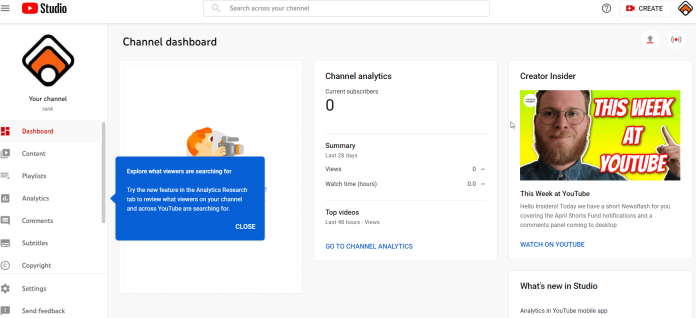
YouTube İçerik Stüdyosu Kontrol Paneli, kanalınıza genel bakış için nihai kaynağınız olarak hizmet eder. Bu bölümde YouTube, videolarınızın nasıl çalıştığı ve hatta nasıl daha fazla dikkat çekebileceğiniz konusunda öneriler de dahil olmak üzere kanalınızla ilgili tüm önemli ayrıntıları size vermeyi bırakmayacak.
Videonuzla ilgili en son bilgiler: En son videonuzun yanı sıra izlenme sayısı, ortalama izlenme süresi ve izlenme süresi gibi önemli bilgileri gösterir. Videonuz için analizlerin tam sürümünü görüntülemek için "Video Analizine Git"i seçebilirsiniz.
Yakın zamanda katılan aboneler: Kontrol Paneliniz, son 28 gün içinde abone olmayı seçen yeni aboneleri de görüntülemenize olanak tanır.
Haberler: YouTube Studio kontrol paneli, kullanıcılara sektör hakkında faydalı bilgiler sağlayan haber sayfalarıyla birlikte gelir.
Creator Insider YouTube teknik güncellemelerine mi bakıyorsunuz? Bu bölüm, teknoloji güncellemeleri ve platformdaki çok daha fazlası hakkında sizi güncel tutacaktır.
Kanal analizi : Gösterge tablonuzdaki analiz bölümü, mevcut aboneleriniz, izlenme süreleri ve görüntülemeleri, en iyi videolar ve çok daha fazlası hakkında size genel bir bakış sunar. Ayrıca, bilgileri derinlemesine inceleyebilmeniz için eksiksiz analiz sayfasına erişmenizi sağlar.
Kullanabileceğiniz fikirler : YouTube , anında hit olmak için bir sonraki videonuzu oluşturma konusunda size değerli öneriler sunan "Sizin için Fikirler" bölümünü sunacak kadar ileri gidiyor.
YouTube Studio analizi
Analytics, pazarlama kampanyanızın merkezinde yer alır. Çok sayıda harika video (veya harika olduğuna inandığınız birçok video) yükler ancak analizlerinizi kontrol etmezseniz, çabalarınızın etkisiz olduğunu düşünebilirsiniz. Analytics, görüntülemeleri ve etkileşimi veya ölçmek istediğiniz diğer herhangi bir şeyi artırmak için kampanyanızı geliştirmenin en iyi yolunu belirlemenize yardımcı olabilir.
Kampanyanızın başarılı olup olmadığını veya bazı düzeltmeler gerektirip gerektirmediğini değerlendirmenin mükemmel bir yoludur. YouTube İçerik Stüdyosu'ndaki analiz bölümünü kullanarak aşağıdaki metrikleri daha iyi anlayabilirsiniz. Ana sayfanın yukarısında yer alan açılır menüyü değiştirerek her bir metrik için analitik için kullanılan zaman çerçevesinin uzunluğunu değiştirebileceğinizi unutmayın.
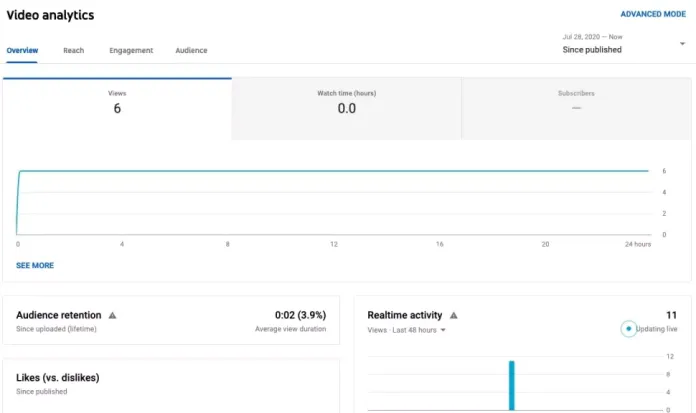
- Görüntüleme
- izleme zamanı
- aboneler
YouTube Studio'nun analiz alanına ilk eriştiğinizde üç metrik ve grafik kullanılabilir. YouTube Stüdyosu. Ancak, kullanıcı grafiğin sol alt köşesindeki "Daha Fazlasını Gör"ü tıklarsa, aşağıdakiler de dahil olmak üzere ek verilerden oluşan bir hazine koleksiyonu vardır:
- trafik kaynağı
- Coğrafya
- izleyici yaşı
- İzleyici cinsiyeti.
- Abonelik durumu.
- Abonelik kaynağı.
- Oynatma listesi.
- Cihaz türü
- Konumu oynatma
- Gösterimler
- Gösterim tıklama oranları
- Görüntüleme
- Ortalama görüntüleme süresi.
- izlenme süresi
Analiz bölümü, kanalınızdaki videoların etkinliğini gerçek zamanlı olarak da görüntüleyebilir. Örneğin, belirli bir videonun son 48 saat veya 60 dakikasına ait bilgileri görüntüleyebilirsiniz.

YouTube Studio video yöneticisi
YouTube Studio'nun YouTube Studio video yöneticisi, tüm videolarınızı tek bir yerde tutmanıza yardımcı olur. YouTube Studio'nun sağ köşesindeki "Videolar" sekmesine tıklayarak erişilebilir. YouTube Stüdyosu. Oradan, videolarınızın görünümünü kontrol etme ve yayınlanma tarihini, ayrıca görüntülemeleri, yorumları ve hatta beğenileri ve beğenmemeleri görüntüleme olanağına sahip olacaksınız.
Çevrimiçi bir YouTube düzenleme aracı arıyorsanız, bu mükemmel sekme! Bu bölüm, videonuzun en önemli yönlerini düzenlemenizi sağlar. Yukarıda gösterildiği gibi bir videonun bağlantısını seçerseniz, "Temel" sekmesi "Temel" sekmesine tıklayarak videonuzun aşağıdaki kısımlarını değiştirebilirsiniz:
- Başlık
- Tanım
- küçük resim
- Etiketler
- Video linki
- Dosya adı
- görünürlük
- Göründüğü oynatma listeleri
- kartlar
- Bitiş ekranı
YouTube Stüdyo Topluluğu
YouTube Studio'nuzun "Yorumlar" sekmesinin "Yaratıcı" veya "Yorumlar" bölümünde, tüm yorumlarınızı tek bir yerde görüntüleyebilirsiniz. Yorumlar, en son yorumdan başlayarak kronolojik sıraya göre görünecektir. Kimin yorum yaptığını ve yorumun yayınlandığı tarihi, saati ve yorumu beğenme, beğenmeme ve "kalp" seçeneklerini bulmak mümkün olacak.
Ayrıca yorumu silebilir, şikayette bulunabilir ve kişiyi sayfanızdan engelleyebilir ve her zaman o kullanıcı tarafından yapılan yorumları kabul edebilir, hatta o kullanıcıyı yorumlar için moderatör olarak ekleyebilirsiniz. Ayrıca, yorumlar bölümünüz aracılığıyla doğrudan yorumlara yanıt verebilirsiniz. YouTube ayrıca "Olası Spam" adlı sekmeye spam olabilecek yorumları yerleştirerek yorumları sizin için kontrol eder.
YouTube Stüdyo Kanalı
YouTube Studio'nun kanal bölümünün kanal alanında, YouTube Studio, çeşitli önemli YouTube yönergelerinin ilerlemesini izlemenize olanak tanır. Örneğin, şunları kontrol edebileceksiniz:
Telif hakkı durumu: Sahip olduğunuz çok sayıda telif hakkı ihtarı ve telif hakkı sahibi olarak durumunuz.
Topluluk kuralları durumu : Topluluk kurallarını çiğnediğiniz için kaç ihtar alıyorsunuz?
YouTube Studio ses
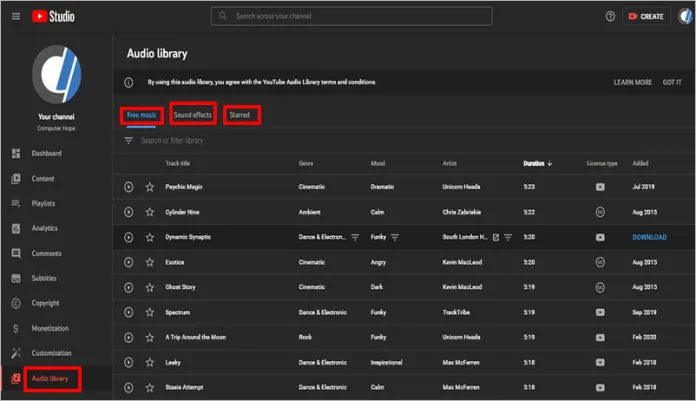
YouTube İçerik Stüdyosu YouTube İçerik Stüdyosu, kanalınızın videosunda kullanabileceğiniz tonlarca ücretsiz müzik sunar. Parçaları tür havasına, enstrüman süresine ve daha pek çok şeye göre düzenler. Ek olarak, videolarınıza indirebileceğiniz çok çeşitli ses efektleri vardır.
YouTube stüdyosu ücretsiz mi?
Evet, YouTube Studio'yu kullanmak ücretsizdir. YouTube Studio'dan ücretsiz olarak yararlanabilirsiniz. iOS ve Android için YouTube Studio uygulaması.
YouTube stüdyosu nerede
Tablet veya akıllı telefon gibi herhangi bir mobil cihaz kullanıyorsanız iOS ve Android için bu ücretsiz YouTube Studio uygulamasını kullanmak istersiniz. Bu uygulama, hareket halindeyken YouTube kanalınızı yönetmek için çocuk oyuncağı. YouTube Studio ile ilgili temel bilgileri edinmek için bu destek sayfasına gidin. YouTube Studio uygulaması.
YouTube videolarınızı düzenleme YouTube
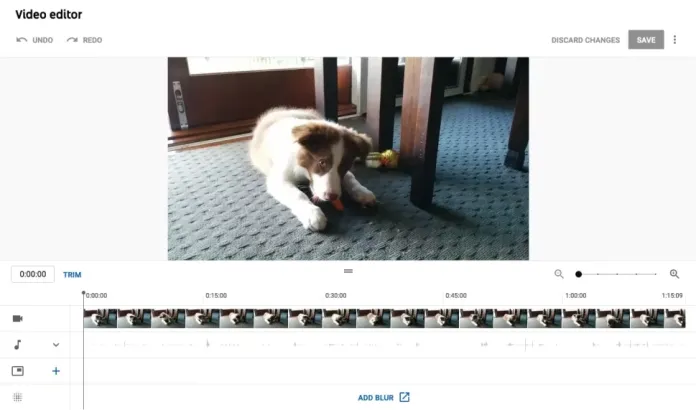
Videolarınızı düzenlemek, onları çok daha profesyonel ve gösterişli hale getirebilir. YouTube, ücretsiz olarak kullanabileceğiniz düzenleme araçlarıyla birlikte gelir ve bu araçları kullanmak için karmaşık düzenleme yazılımları hakkında kapsamlı bilgi sahibi olmanız gerekmez.
Düzenleyiciye erişmek için YouTube Studio'nuza giriş yapın ve Video sekmesine tıklayın.
Düzenlemek istediğiniz videoyu seçin ve ardından düzenleyici sekmesinde seçin.
YouTube Video Düzenleyici YouTube Video Düzenleyici, bir videonun uzunluğunu kesmenize veya başında ve sonunda gereksiz tüm içeriği kaldırmanıza olanak tanır. Ayrıca diğer kanallara, video oynatma listelerine ve diğerlerine bağlantı için kartlar veya bir bitiş ekranı eklemenize de olanak tanır.
Değişikliklerin görünümünden memnun değilseniz, her zaman orijinal sürüme gidebilirsiniz. Değişikliklerin videoda yayınlanan sürümde görünmesi biraz zaman alabilir. Bazı durumlarda birkaç saat kadar sürebilir. Her şey yaptığınız düzenlemelere ve videonun uzunluğuna bağlıdır. Basit düzenlemeler için, platformda yerleşik olarak bulunan YouTube düzenleme araçlarının kolaylığını ve rahatlığını yenmek zordur.
Çözüm
Mevcut birçok özellik ile YouTube Studio'ya geçiş yapmak zor bir iş olmamalıdır. Ancak, bu makalenin konsantre olmanıza ve en önemli özelliklere odaklanmanıza yardımcı olacağını umuyoruz.
Önümüzdeki yıllarda YouTube, yalnızca mobil uygulamaların hızlı bir şekilde oluşturanlar için hareket halindeyken kullanılabilen stüdyo işlevlerine nasıl izin verdiğine benzer sorunsuz stüdyo deneyimleri sunacak.
RemotePik'te Sınırsız Grafik ve Video Tasarım Hizmeti Alın, Ücretsiz Denemenizi ayırtın
En son e-ticaret ve Amazon haberleriyle kendinizi güncel tutmak için www.cruxfinder.com adresindeki bültenimize abone olun.
